- 综合
发布日期:2019-08-11 作者:小虾工作室 来源:http://www.winxpsp3.com
今天和大家分享一下win10系统开启网络属性提示“部分控件被禁用”问题的解决方法,在使用win10系统的过程中经常不知道如何去解决win10系统开启网络属性提示“部分控件被禁用”的问题,有什么好的办法去解决win10系统开启网络属性提示“部分控件被禁用”呢?小编教你只需要1、点击开始菜单,点击“控制面板”; 2、在控制面板中将“查看方式”设置为“大图标”,然后在下面框内找到并点击“管理工具”;就可以了;下面就是我给大家分享关于win10系统开启网络属性提示“部分控件被禁用”的详细步骤::
1、点击开始菜单,点击“控制面板”;
2、在控制面板中将“查看方式”设置为“大图标”,然后在下面框内找到并点击“管理工具”;
3、在管理工具界面双击打开“服务”;
4、在服务窗口中,找到“Application Experience”服务,单击右键,选择“属性”;
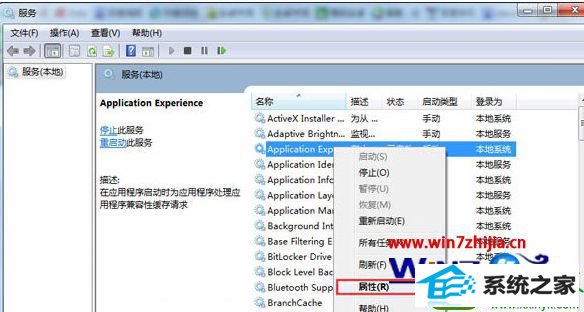
5、在该服务属性中,将启动类型修改为“自动”,然后确保该服务的状态为“已启用”,若为启用,点击“启动”即可,然后点击确定。
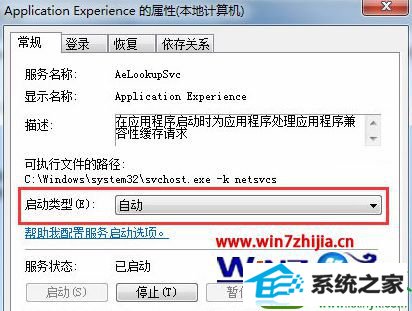
关于win10系统开启网络属性提示“部分控件被禁用”怎么办就跟大家分享到这边了,有碰到这样问题的用户们可以按照上面的方法步骤来机来进行操作吧,希望可以帮助到大家。